Notice CANON I-SENSYS MF112
Liens commerciaux

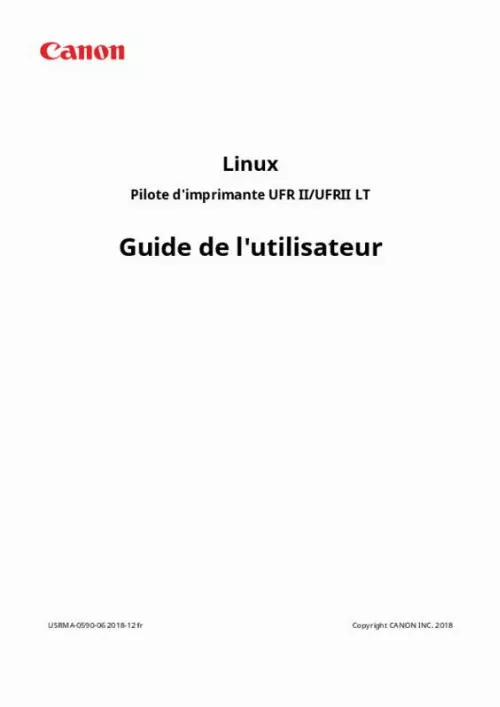
Le mode d'emploi CANON I-SENSYS MF112 vous rend service
Lorsque vous cherchez à imprimer un document à l'aide de voter téléphone portable, ce dernier ne retrouve pas votre imprimante dans la liste des périphériques détectés. La notice de votre CANON I-SENSYS MF112 vous apprendra à établir une liaison permanente entre votre mobile et votre imprimante. L'impression de vos documents se réalise correctement si vous paramétrez un tirage en couleur, en revanche si le mode noir et blanc est sélectionner votre support ressort vierge. Vous venez de remplacer vos cartouches d'encre et vous en avez profité pour nettoyer attentivement les têtes d'impression de votre appareil mais vous ne parvenez toujours pas à obtenir une copie correcte de vos documents, en effet vos tirages sont totalement vierges. Le guide de votre CANON I-SENSYS MF112 vous expliquera comment réinitialiser le système de votre imprimante une fois ses cartouches remplacées pour que cette dernière puisse effectuer vos copies.
Extrait du mode d'emploi CANON I-SENSYS MF112
Les instructions détaillées pour l'utilisation figurent dans le Guide de l'utilisateur.
25) Mise à jour du pilote Remplacement du module pour mettre à jour le pilote(P. 17) 19 Installation du pilote Installation à l'aide du programme d'installation 43R9-00L Vous pouvez utiliser le programme d'installation pour installer un nouveau pilote. Vous pouvez aussi suivre cette procédure pour mettre à jour un pilote déjà installé. Confirmez au préalable les informations de l'imprimante enregistrée, car vous devrez réenregistrer l'imprimante après la mise à jour. Si vous utilisez le programme d'installation, nous vous recommandons d'utiliser l'une des distributions suivantes. 6 ou une version ultérieure Conditions préalables ● Configuration système requise(P. 16) ● Avertissements sur l'installation(P. 17) ● L'ordinateur sur lequel vous installez le pilote doit être connecté à Internet ● Le programme d'installation doit être préparé Téléchargez la dernière version du pilote, disponible sur le site web de Canon (http://www. Procédures 1 Démarrez le programme d'installation en utilisant une commande du terminal. Voici un exemple du répertoire de stockage d'install. Sh 2 3 Si un message vous demandant de confirmer la poursuite de l'installation s'affiche, entrez [Y] (Oui) pour continuer. ] s'affiche, choisissez si vous voulez continuer en enregistrant l'imprimante. Entrez [Y] pour continuer en enregistrant l'imprimante. l'utilitaire (Canon Printer Setup Utility) s'affiche. Si vous ne voulez pas enregistrer une imprimante nécessitant des connexions d'impression bidirectionnelles via une connexion USB, entrez [N] (Non) pour fermer le programme d'installation. Si le processus d'installation ne peut pas se dérouler correctement, consultez les limitations relatives à l'installation, etc. 22) 21 Installation du pilote Installation individuelle des modules requis 43R9-00R Vous pouvez utiliser une commande pour installer les modules requis de façon individuelle. Suivez cette procédure si vous ne pouvez pas utiliser le programme d'installation. Si cette procédure ne peut pas se dérouler correctement, consultez les limitations relatives à l'installation, etc. 17) ● L'ordinateur sur lequel vous installez le pilote doit être connecté à Internet ● Vous devez disposer des privilèges de super utilisateur Procédez comme suit après l'exécution de la commande sudo ou su. [...] Matériel Un ordinateur exécutant Linux, avec un microprocesseur compatible x86 (32 bits ou 64 bits). logiciel ● Version 1. 2 ou ultérieure de CUPS Installez CUPS sur le système d'exploitation, puis démarrez-le avant d'installer le pilote. L'ajout d'imprimantes et l'impression doivent être autorisés par plusieurs services de sécurité. � Ghostscript Avant l'impression, installez ou mettez à jour la version de Ghostscript qui prend en charge la distribution que vous utilisez. ghostscript est disponible sur le site web pour la distribution. 16 Installation du pilote Avertissements sur l'installation 43R9-00H Gardez à l'esprit les informations suivantes durant l'installation. � Pour installer le pilote ou enregistrer une imprimante à l'aide de Canon Printer Setup Utility, démarrez d'abord le service de spouler CUPS. � Si l'état CUPS ne peut s'afficher dans l'environnement réseau comprenant l'adresse IP de votre ordinateur, vous devez définir une sécurité CUPS. Ajoutez l'adresse IP de l'ordinateur utilisant CUPS aux éléments suivants dans /etc/cups/cupsd. Xxx : Pour en savoir plus sur les paramètres de sécurité, etc. Du réseau pour l'utilisation de CUPS, veuillez consulter le manuel de CUPS. � Lors de l'installation ou de la mise à jour à l'aide de la version 2. 20 ou ultérieure du pilote, le module commun du pilote CUPS et le module du pilote de l'imprimante doivent être à la version 2. 20 ou ultérieure. Si vous utilisez des modules distincts pour l'installation ou la mise à jour, veuillez vérifier leurs versions. 22) Remplacement du module pour mettre à jour le pilote(P. 30) 17 Installation du pilote À propos du fichier Lisezmoi (Readme) 43R9-00J Le fichier Lisezmoi (Readme) décrit les mesures de précautions relatives à l'installation et l'utilisation du pilote. Le fichier Lisezmoi (Readme) est enregistré sous le nom suivant dans le répertoire [Documents] du pilote téléchargé. Html 18 Installation du pilote Procédures d'installation 43R9-00K Pour imprimer, vous devez enregistrer l'imprimante dans le service de spouler CUPS après avoir installé le pilote. 6 ou une version ultérieure Vous pouvez utiliser le programme d'installation pour installer ou mettre à jour le pilote. 25) Pour d'autres distributions Installation du pilote Installation individuelle des modules requis(P. [...]..
Téléchargez votre notice ! Téléchargement gratuit et sans inscription de tous types de documents pour mieux utiliser votre imprimante CANON I-SENSYS MF112 : mode d'emploi, notice d'utilisation, manuel d'instruction. Cette notice a été ajoutée le Samedi 4 Avril 2019. Si vous n'êtes pas certain de votre références, vous pouvez retrouvez toutes les autres notices pour la catégorie Imprimante Canon.


